Yeni işletim sistemini uzun süredir kullanıyorum, ancak Windows 10'daki kilit ekranı için kullanılan resimlerin nerede olduğunu bilmiyor musunuz? Bugün, bu konuyla ve eşlik eden birkaç konuda, örneğin ihtiyacınız olan resmi nasıl çizebileceğinizi öğrenelim.
Kullanıcılar, "İlk On'da" yapılan çalışma sırasında, işletim sistemi periyodik olarak ekran koruyucusu kilit ekranını değiştirir. Bazen bir masaüstü duvar kağıdı olarak kullanmak istediğiniz çok güzel resimler var. Ancak bu amaçla bu görüntülerin nerede saklandığını öğrenmek gerekir. İleri düzey kullanıcılar, sistem hacminin dizininde saklanan tüm grafik dosyalarını bulmaya çalıştı, ancak boşuna, arzu edilen görüntüler hiç bulunamadı. Neden aramada ihtiyacınız olan dosyaları bulamadığı ortaya çıktı, aşağıda göz önüne alacağız.
Resimlerdeki görüntülerin ayarlarda devre dışı kalması olur (özellikle, maksimumları hedefleyen montajların taraftarları ile ilgilidir) windows performansı 10). Onları etkinleştirin, görüntülenen fotoğrafı seçin, resimleri bir slayt gösterisi olarak oynatın ve aşağıdaki şekilde gerekli fotoğrafları içeren dizini değiştirin.
- Win + I kısayolu üzerinden "Seçenekler" menüsünü açın.
- Kişiselleştirme bölümüne gidin.
- "Ekran kilitle" sekmesini aktif hale getiriyoruz.
- İlk seçenek "Arka Plan" olarak "Windows: ilginç" yükleyin.
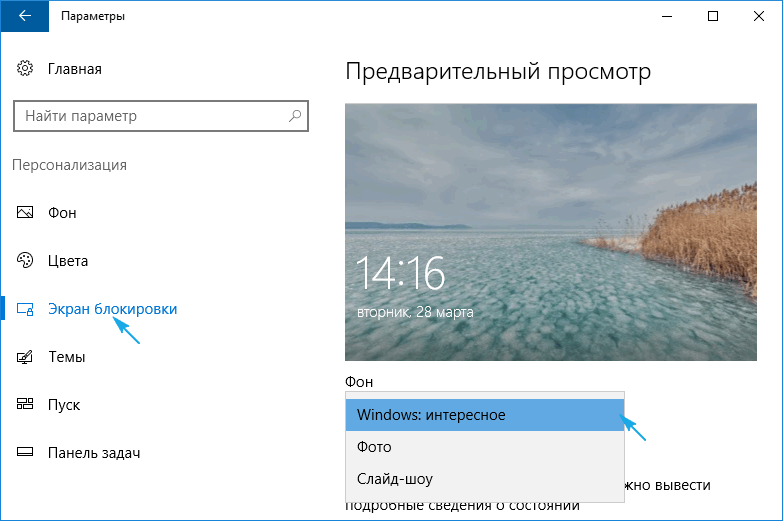
Kontrol etmek için, her şeyin tasarlandığı gibi görünüp görünmediğini, engelleme ekranına neden olacak olan Win + L tuşlarının bir kombinasyonu ile mümkündür.
"Fotoğraf" ı seçtikten sonra, Windows 10'daki kilit ekranından arka planı değiştirebileceksiniz ve "Slayt gösterisi" seçeneği, slayt olarak kullanılacak grafik dosyalarıyla birkaç resim veya dizin belirlemenizi sağlayacaktır.
Grafik dosyasını kilit ekranından koleksiyonunuza kaydedin
Kilit ekranının arka planı olarak kurulması önerilen herhangi bir resim yol boyunca kullanıcının dizininde saklanır - C: \\ Kullanıcılar \\ Kullanıcı_adı \\ AppData
\\ Local \\ Packages \\ Microsoft.Windows.ContentDeliveryManager_cw5n1h2txyewy \\ LocalState \\. Burada "Varlıklar" klasörü bulup açıyoruz.
Bir nüans! AppData dizininin bir sistem olduğu ve bu nedenle "Gizli" özelliğine sahip olduğu için çalışmayabilir. Varsayılan olarak, bu tür dosya sistemi nesneleri standart gezgini penceresinde görüntülenmez, ancak tek bir fare tıklamasıyla düzeltmek zor değildir.
1. Win + E Explorer penceresini açın veya kısayol yoluyla açın.
2. "Görünüm" adı verilen ana menü öğesini çağırın.
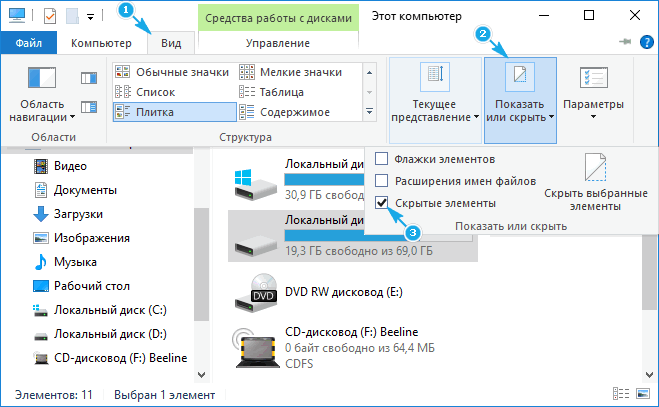
3. "Gizli öğeler" kutusunu işaretleyin.
Aynı "Klasör Seçenekleri" ile yapılır.
1. "Klasörü ve arama parametrelerini değiştir" öğesini çağırın.
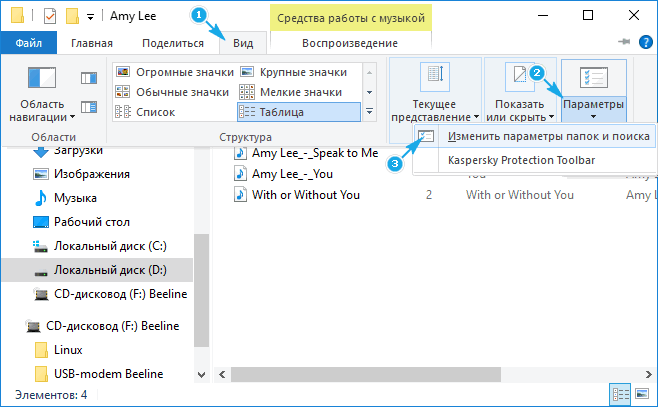
2. "Görünüm" sekmesinde, son seçenekten geçiş "Görüntüle" gizli dosyalar ve klasörler. "
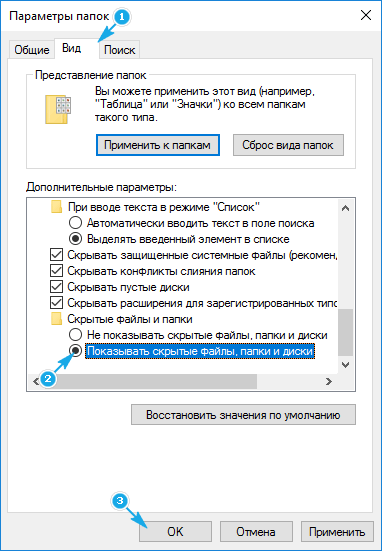
Bundan sonra, Windows 10'da kilit ekranı görüntülerinin bulunduğu "Varlıklar" klasörünü açabilirsiniz.
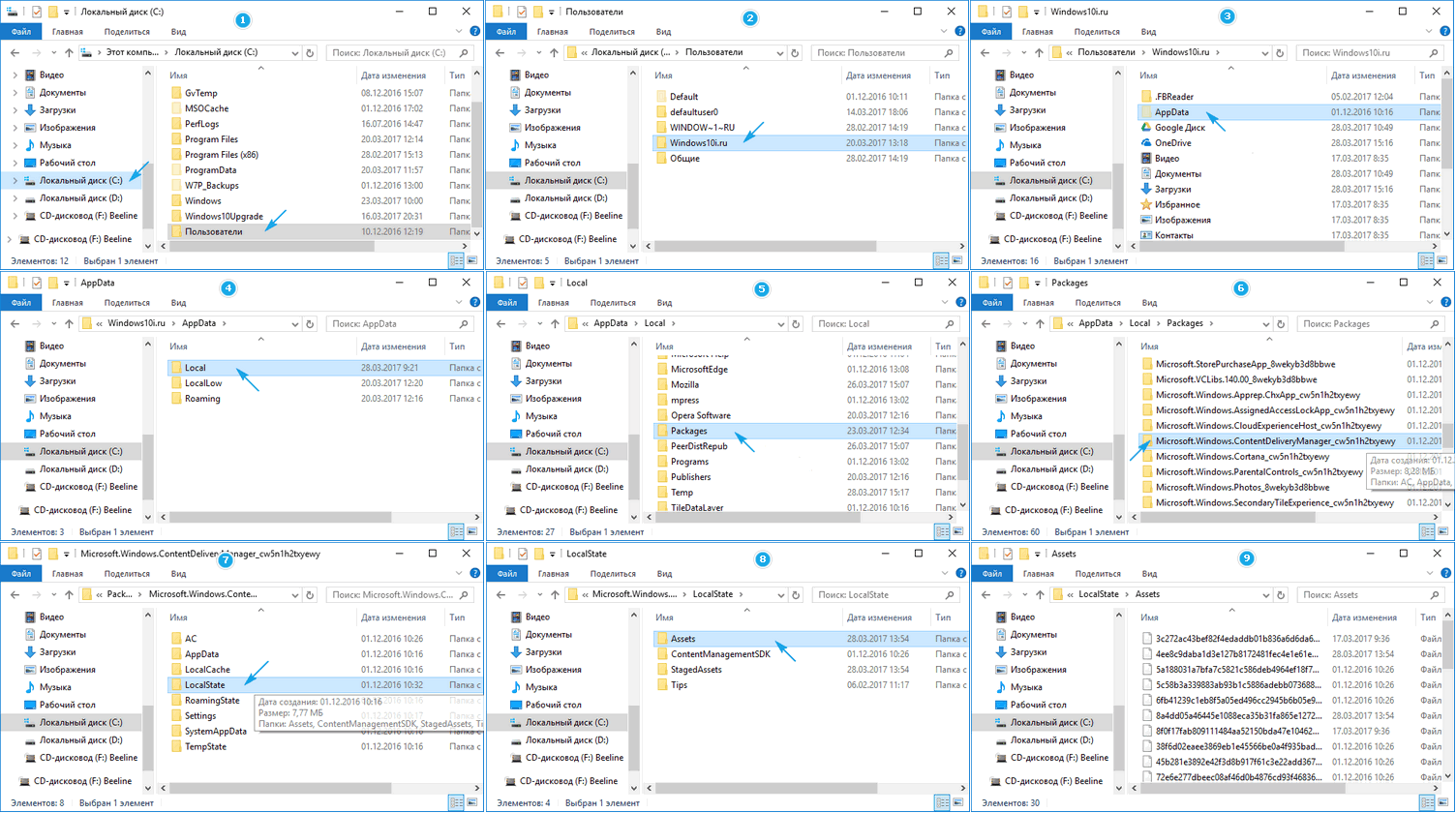
Hiçbir resim görülemiyor, resim görüntüleyiciyi açıp penceresine uzun bir ada, yani bir dizi karakter olan bir dosyaya sürüklemeniz mümkün müdür.
Tüm bu dosyalar görüntülerdir, ancak uzantıları yoktur ve dosyanın sonuna kadar görüntülemek için uzantısını - jpg'yi ekleyin. Bu sembollerin olmaması, Windows 10 arama motorunun içinde kullanılan grafik dosyalarını kilit ekranı için duvar kağıdı olarak algılamamasının nedenidir.
Bir fotoğrafın adı çabucak değiştirilirse, onlarca düzinelerce belgenin adını manuel olarak uzun süre değiştirebilirsiniz. Dosya uzantısını toplu şekilde nasıl değiştireceğinizi düşünün.
1. Tüm resimleri sistem klasöründen farklı bir klasöre yerleştirilecek bir dizine kopyalayın.
2. Tüm dosyaları istediğiniz herhangi bir adla yeniden adlandırın ve görüntüleri ".jpg" biçimine ayarlayın.
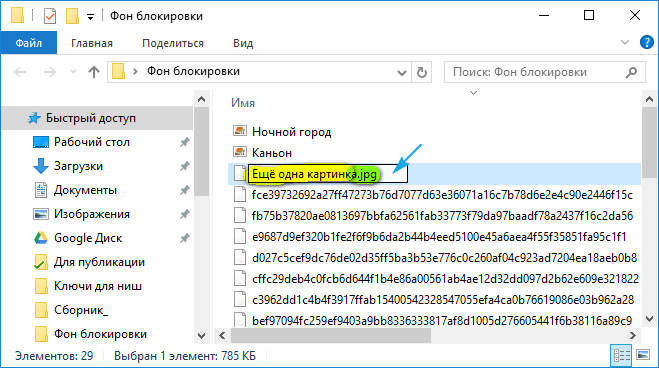
Artık dizin öğelerinin "Büyük Simgeler" veya "Küçük Resimler" biçimine getirilip istenen resimleri seçmenizi veya gereksiz olanları silebilirsiniz.
Windows, diğer işletim sistemlerine göre özellikle samimi bir tasarıma sahiptir. Tasarımın temel unsurları, sistemin masaüstü. Nasıl çerçeveleneceğinize, hangi görüntülerden veya fotoğraflardan buraya koyduğumuza - ruh halimiz ve çalışma tonu değişecektir. Doğru hikayeyi ve renk şemasını seçmek önemlidir. Birisi yatıştırıcı manzaralar seviyor, birisi retro veya yer altı stilinde duvar kağıdını tercih ediyor, diğerleri en sevdikleri filmlerden çerçevelerle masaüstünü süslüyor ve bazıları üzerine fotoğraf koyuyor. Olabildiğince boş monofonik masaüstü çok nadiren görülebilir.
Masaüstündeki görüntülere ek olarak, görüntüler bazı kontrollerde kullanılır. Klasik bir örnek, programların ve menü öğelerinin simgeleridir. Wind®Ws 10'da, sık sık olduğu gibi, çeşitli resimler kullanılıyor. Grafik kullanıcı arabirimi, bu işletim sisteminin geliştiricilerinin ana başarılarından biridir. Yeni Başlat menüsü iyi bir örnektir. OS'nin mobil sürümü daha az renkli değil. Çoğu kullanıcı için, Windows tasarım, yeni bir sürüme geçmenin temel nedeni.
Bazı teknik ayrıntılar
Nereye koyduğunu bilmek faydalı olacak Windows Öğeleri onun dekorasyonu. Kurulumdan hemen sonra, sistem üç standart masaüstü teması içeriyor:
- , Windows
- çiçekler
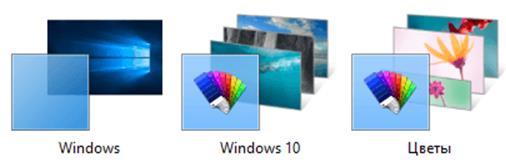 Tadı olan bir kişi bu resimleri temel olarak kullanmaz. Onları daha ilginç bir şey için değiştirecek. Bunu yapmak için, "Ayarlar" menüsünü açın ve "Kişiselleştirme" yi seçin. Sağ panel, kullanıcı tarafından değiştirilebilen tüm GUI öğelerini görüntüler. Arka planı, kilit ekranının tasarımını, renk paletini, Başlat menüsünün tasarımını özelleştirebilir ve bir tema seçebilirsiniz.
Tadı olan bir kişi bu resimleri temel olarak kullanmaz. Onları daha ilginç bir şey için değiştirecek. Bunu yapmak için, "Ayarlar" menüsünü açın ve "Kişiselleştirme" yi seçin. Sağ panel, kullanıcı tarafından değiştirilebilen tüm GUI öğelerini görüntüler. Arka planı, kilit ekranının tasarımını, renk paletini, Başlat menüsünün tasarımını özelleştirebilir ve bir tema seçebilirsiniz.
Bu elemanlar için grafik dosyalar nerede saklanır. Konumları \\ Windows \\ Web klasörü ve alt klasörleridir. Her bir masaüstü teması için, \\ Windows \\ Web \\ WallParer alt klasörü için ayrı bir klasör ayrılmıştır. Ve hazırda bekletme ekran görüntüleri için \\ Windows \\ Web \\ Screen klasörü tahsis edilir. Ayrı bir klasör var ve Windows logosu için 10, \\ Windows \\ Web \\ 4K klasörü. İsterseniz, bu görüntüleri istediğiniz gibi halledebilirsiniz. Örneğin, bir grafik düzenleyicisinde düzenleyin.
Sistem uygulamasının yeni işlevleri ve seçenekleri hakkında "Fotoğraflar", proje yöneticisi Chris Pratley'ye (Chris Pratley) söyler.
Her birimiz Yaratıcı
Çocukluğumdan beri bilgisayarlara çekildim - herkesin kendi elleriyle yeni bir şeyler yaratma, yaratma fırsatı veriyorlardı. Son zamanlarda, Microsoft birkaç önemli olayda, bunun sayesinde daha da kolaylıkla oluşturulacak! Öncelikle, Surface Studio ve Dial gibi cihazların çıktısı ve ikincisi, windows Update Tasarımcılar için 10, üçüncü olarak Paint 3D de dahil olmak üzere yeni uygulamalar. Son zamanlarda tüm yeniliklerimiz yaratıcılık temasıyla birleşti ve Windows 10 için "Fotoğraflar" da bir istisna yok.
Windows 10 için "Fotoğraflar" ın yeni güncelleştirmesiyle, fikirlerinizi uygulamaya koymayı daha da kolay bulacaksınız. Unutulmaz resimleri ve videoları izlemek de daha ilginç hale geldi: Yeni arayüz, multimedya koleksiyonu ile çalışmayı basitleştirdi. Buna ek olarak, bir dizi filtre ekledik ve fotoğraf düzenleme sürecini güncelledik - en popüler eylemler gerçekleştirildiğinde zorluk çıkarmayacağız. Yeni işlevler, modern teknolojilerin tüm olanaklarını içerir ve ilhamı engelleyen yapay bariyerleri kaldırır. Örneğin, şimdi fotoğraflara ve videolara çizebilir ve sonra oluşturulan yazıtları ve eskizleri canlandırabilirsiniz.
Hikayeleri anlatmak ve dijital formda en iyi anları anmak isteyenler için çok daha ilginç şeyler hazırlıyoruz - planlarımız en iddialı! Haberleri takip et.
Güncellenmiş Fotoğraflar uygulaması: karanlık veya açık arka plan
Güncellenmiş Fotoğraflar uygulamasında fark ettiğiniz ilk şey, temanın daha hafif hale gelmesidir. Görüşlerinize göre, bazılarının (belki de en) koyu renkli arka planın çok zıt veya hatta kasvetli olduğunu fark ettik. Artık hafif bir temanın fotoğraflarını seçebilirsiniz. Fotoğraflarınız için hangi arka planın hangi arka planda olacağını kendiniz kontrol edin: Beğenmediyseniz, istediğiniz zaman önceki ayarlara dönebilirsiniz. Bununla birlikte, tek bir fotoğrafı tıkladığınızda, hala siyah bir zeminde görünür; böylece, izleyicinin dikkatleri dağılmaz.
Buna ek olarak, gezinme çubuğu şimdi yatay olarak konumlandırılmıştır. Bu, koleksiyonun farklı şekillerde görüntülenmesini kolaylaştırır: kronolojik sırayla, albüm veya klasöre göre. Buna ek olarak, arayüze "yakalanan anlarınız" ın gerçek anlamda hayata geçirdiği küçük animasyonlu unsurlar ekledik.
Bellek Çizimleri
Hayatımızın en önemli anlarının anısını korumak için hepimiz fotoğraf ve video kullanıyoruz. Ancak her zaman değil, resim ve videoların tümü hikayeyi anlatabilir ve bazen kendinizden bir şeyler eklemek istersiniz. Şimdi doğrudan fotoğraf üzerine çizim yaparak elektronik bir kalem, fare ya da parmakla (dokunmatik ekranlı bir cihazınız varsa) yapabilirsiniz.

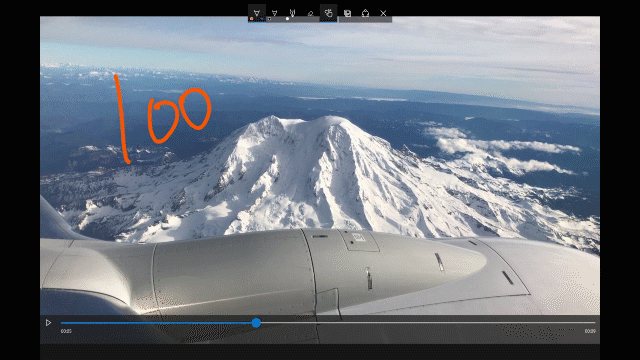
Ayrıca videoyu çizebilirsiniz: el yazısı kitabesi, izlerken doğru anda görünmeye başlayacaktır. Yerli bir futbol maçı için profesyonel işaretler yapmak ister misiniz? Ya da yönetmenin okulda okumak için talimatlarını bırakmak mı? Ve arkadaşlarınızla takıntılı olduğunuz komik yorumları, düşünce bulutunu ve bıyığı videoyu etkiliyor olabilir.
Fotoğrafları düzenleme daha da kolaylaştı
Artık fotoğraf düzenleyicisi daha kullanıcı dostu bir arayüze sahip. Komutların konumunu, en popüler olanları bulmak daha kolay olacak şekilde değiştirdik, örneğin kırpma ve yeniden boyutlandırma. Ancak diğer işlevler ortadan kaybolmadı: "Enhance" ve "Adjust" bölümlerindeler. Ayrıca, bir dizi yeni filtre ekledik: yaratıcı deha için gerçek bir ganimet olan Zeke veya Denim. Ayrıca, fotoğraflarınızı aydınlatma veya ton sıcaklığının hassas ayarlanması gibi diğer özelleştirilebilir ayarlarla mükemmelleştirebilirsiniz.
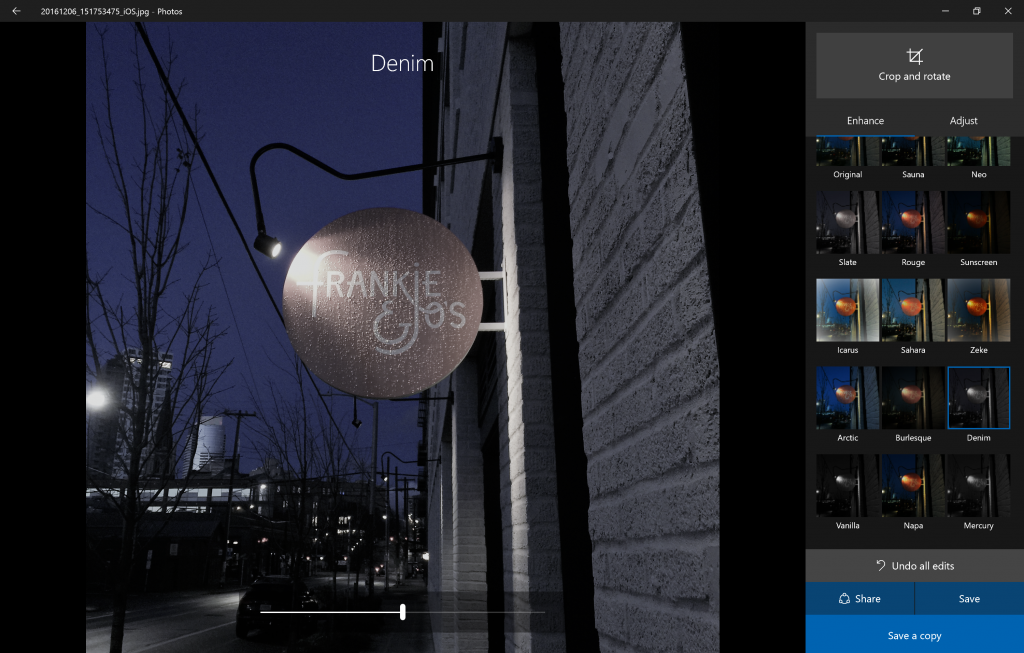
Xbox'daki fotoğraflar
Evrensel olarak windows uygulaması, "Fotoğraflar" ekosistemde bulunan tüm cihazlarda çalışır. Xbox konsolları için "Fotoğraflar" uygulamasını da piyasaya sürüyoruz: Artık herhangi bir cihazdan OneDrive'da depolanan resimleri ve videoları izleyebilirsiniz. En iyi duruma getirilmiş Xbox arabiriminde başka yerlerde olduğu gibi, denetleyiciyi resim koleksiyonunda gezinmek için kullanabilirsiniz.
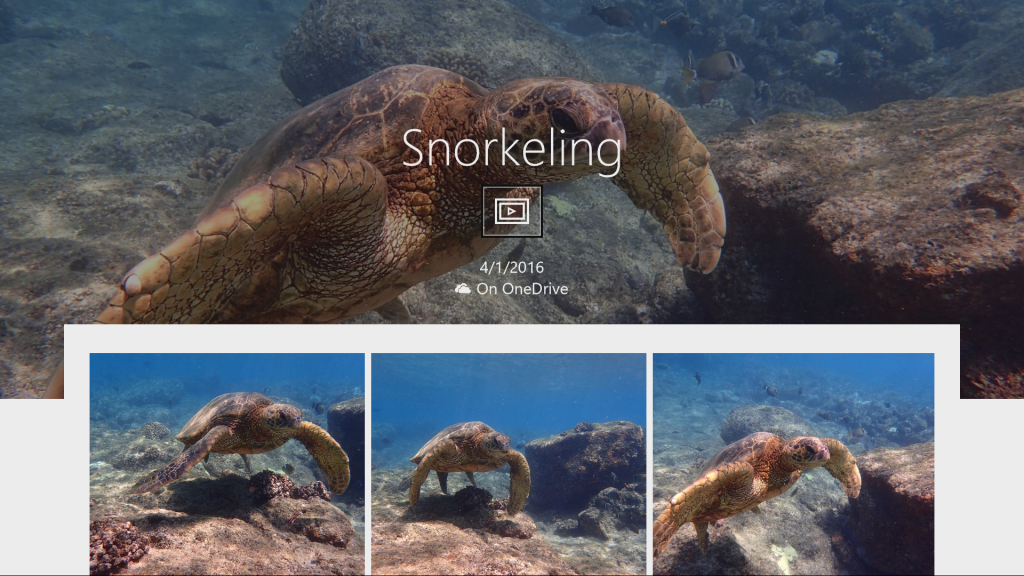
Görüşümüz bizim için önemlidir
Son zamanlarda, olabildiğince iyi hale getirmeye çalışarak, "Fotoğraflar" ile verimli çalışıyoruz. Bu nedenle görüşünüzü bilmek bizim için çok önemli. Sonuçta, biz sizin için çalışıyoruz. Bu güncellemeden sonra "Fotoğraflar" ile çalışın: resmi düzenleyin, videoda bir şeyler çizin - sonra yerleşik geribildirim formu aracılığıyla uygulamanın tüm avantaj ve dezavantajları hakkında bize yazın. "Geri Bildirim Gönder" komutu "..." simgesinin altındaki menüdedir.
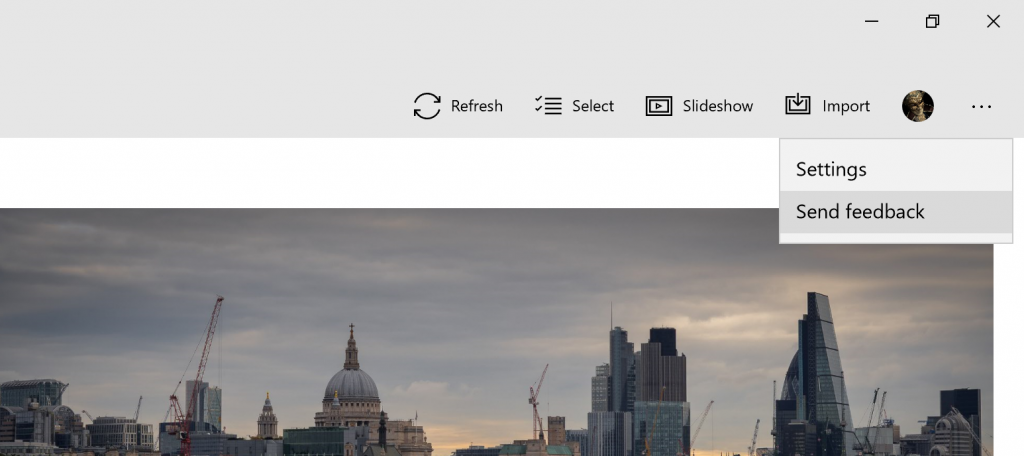
Aralık 19, 2016 güncellendi 12:03 pm
